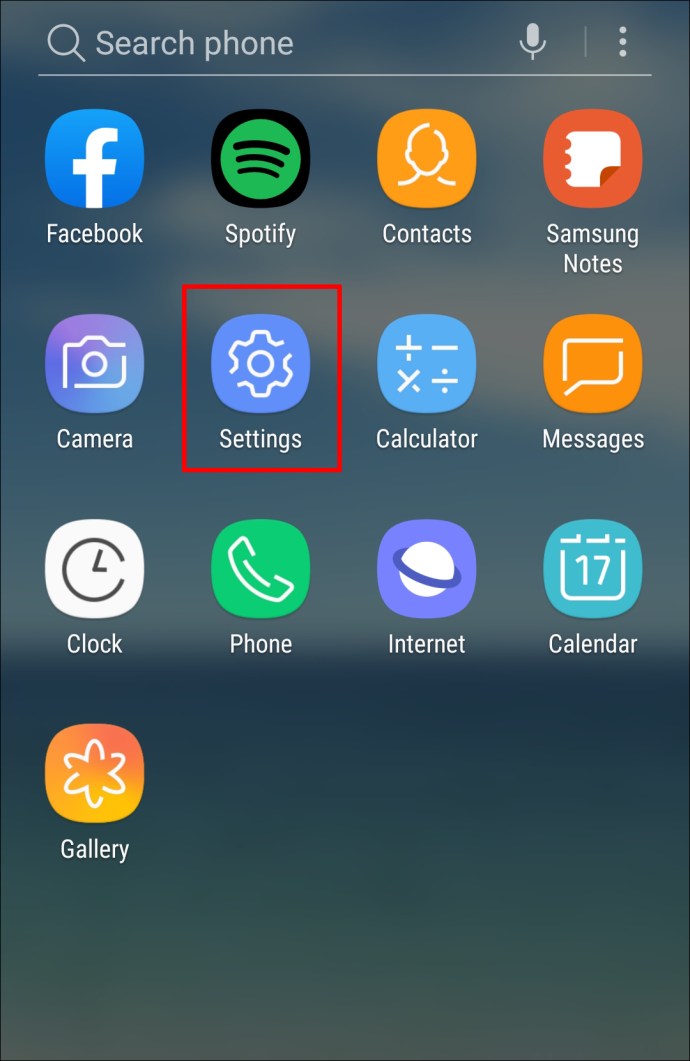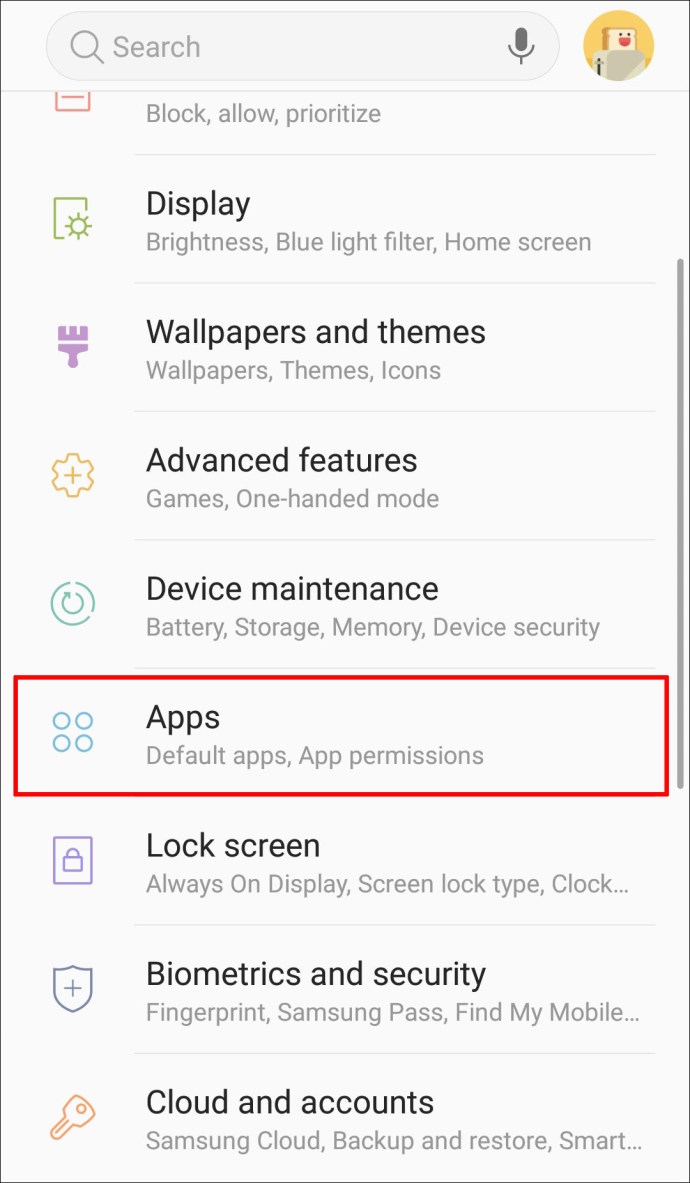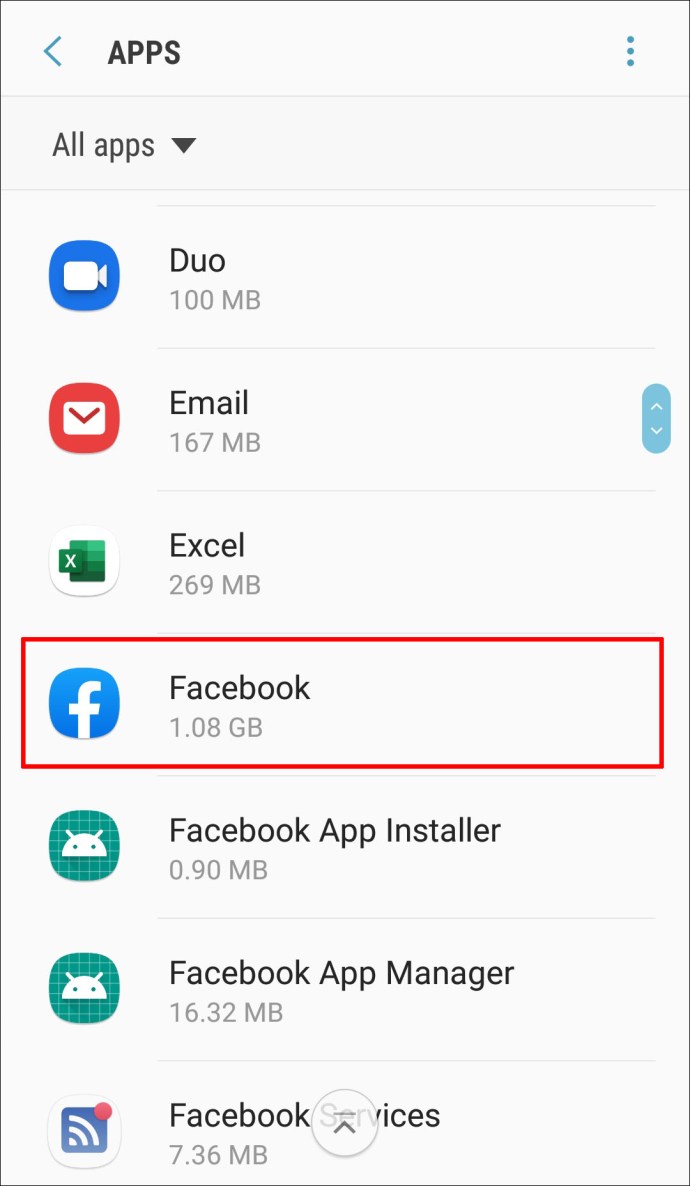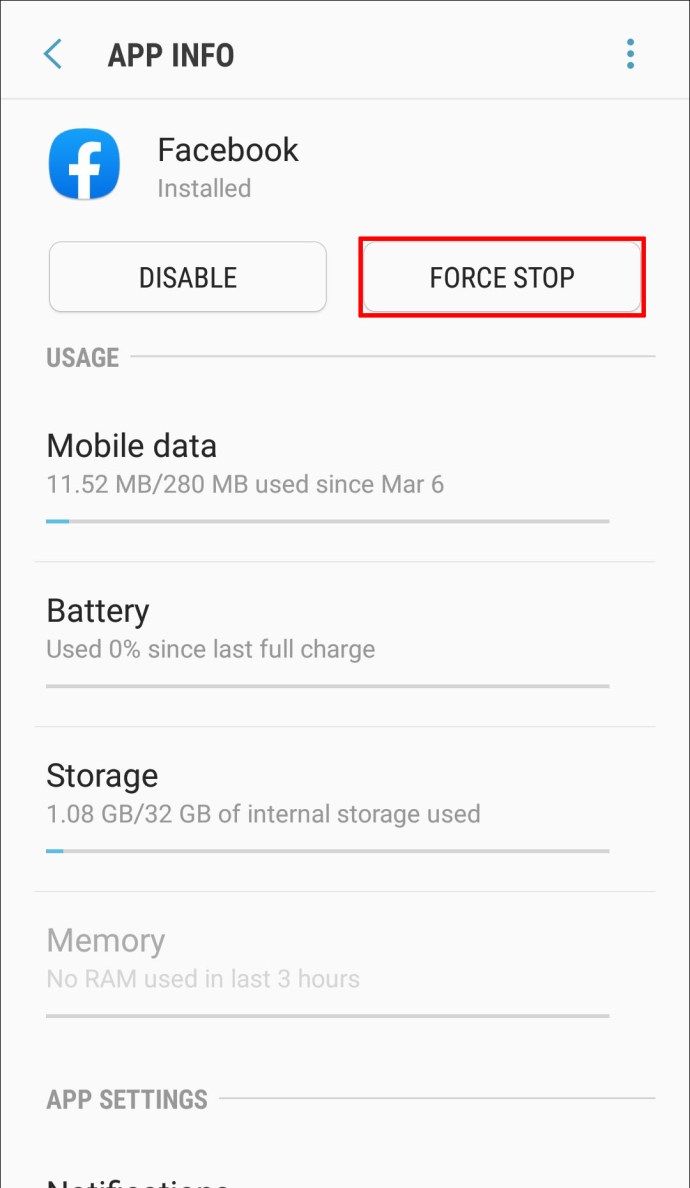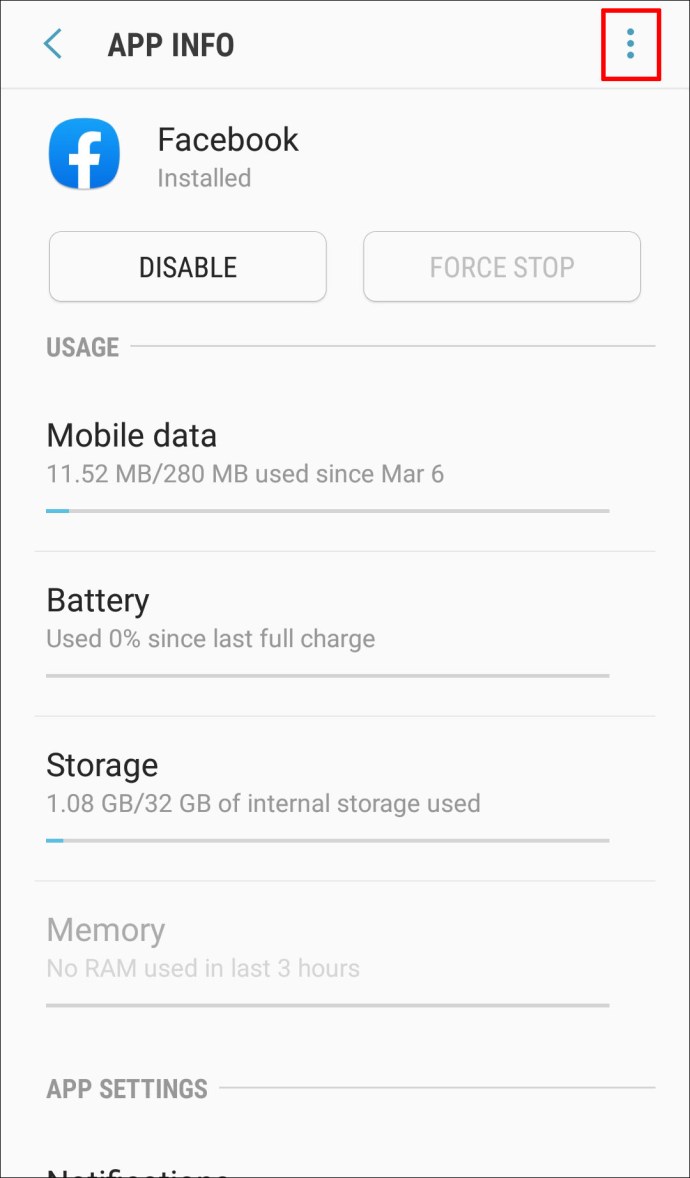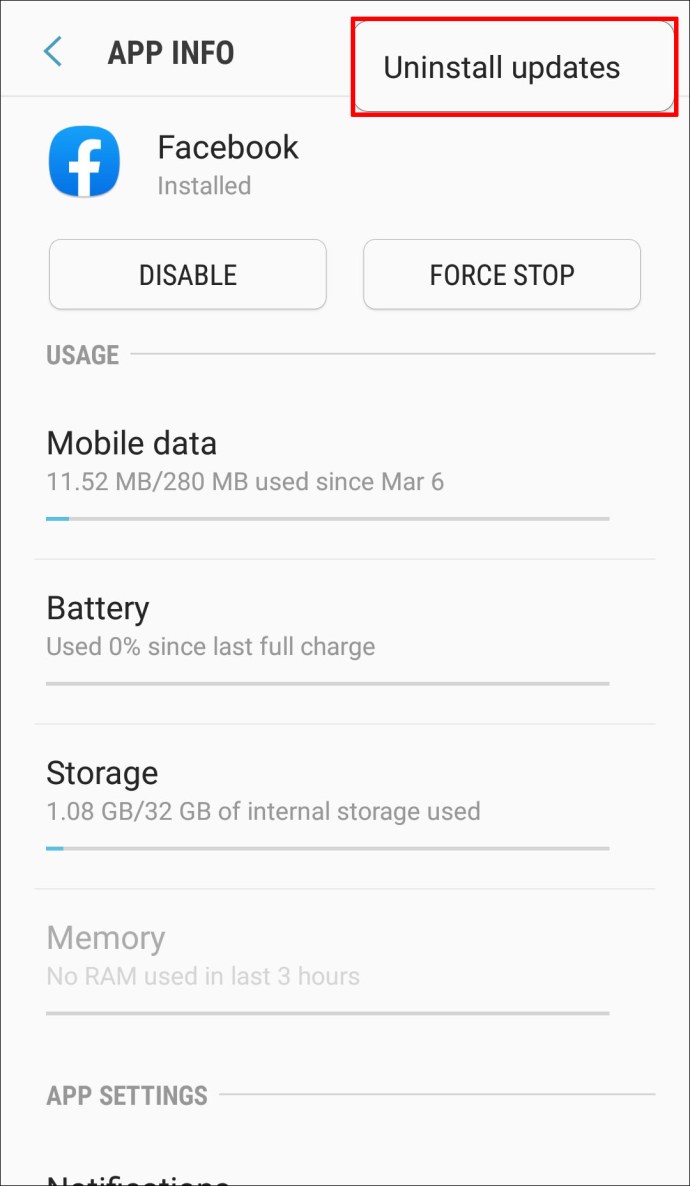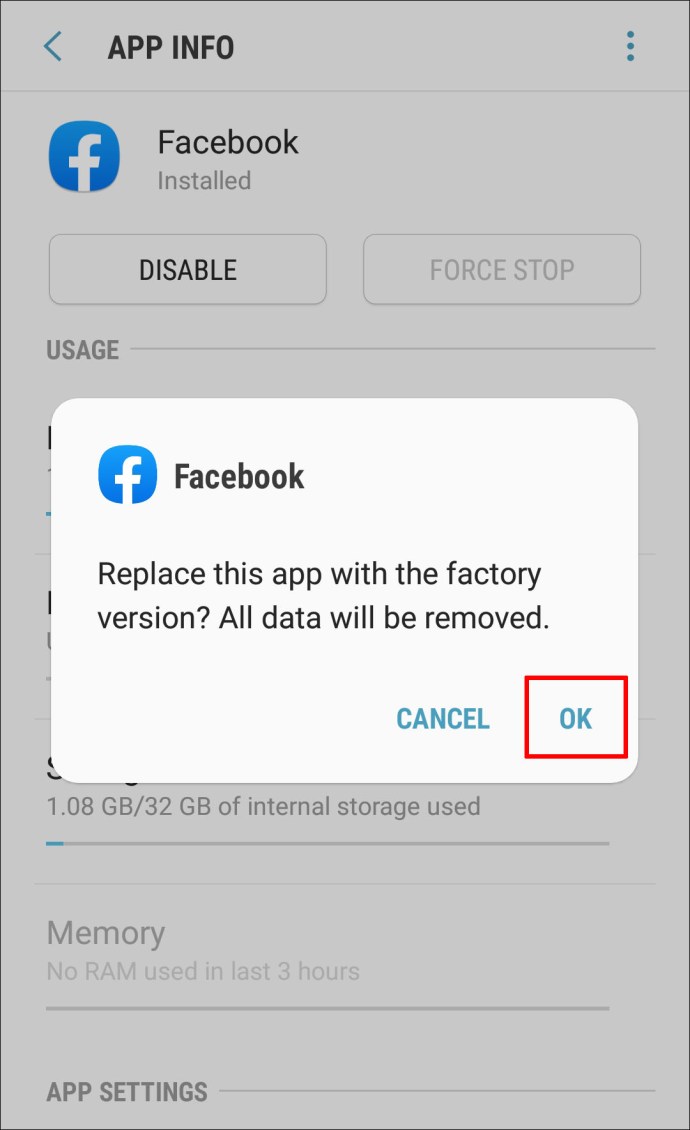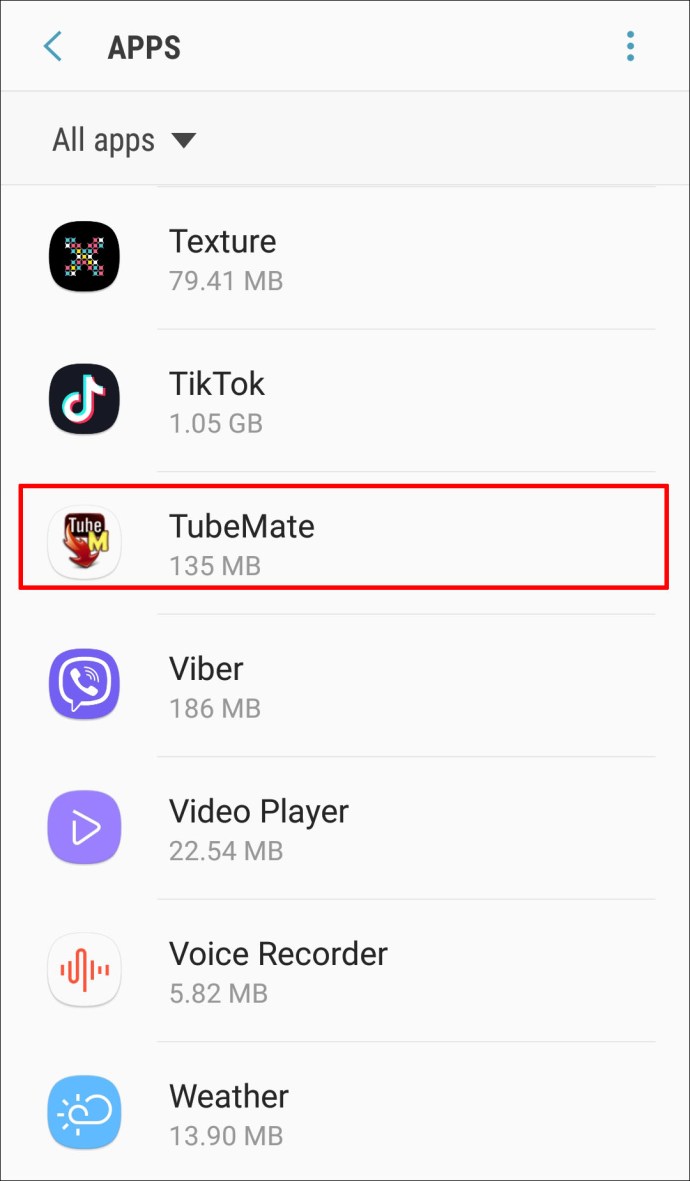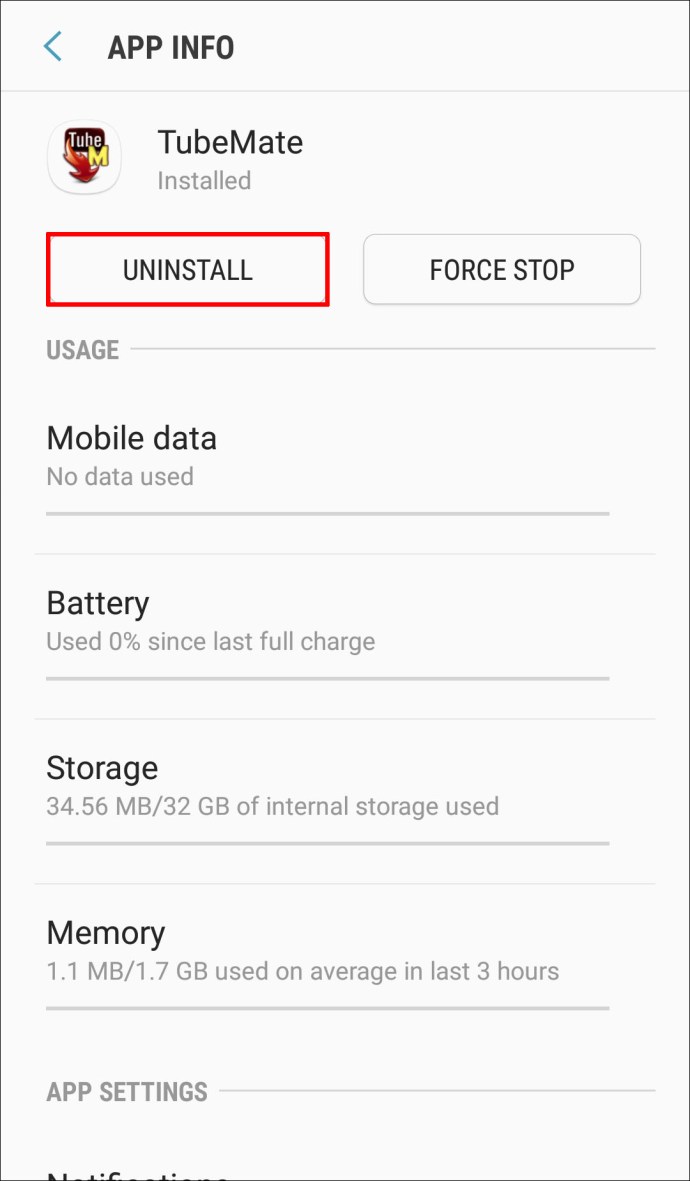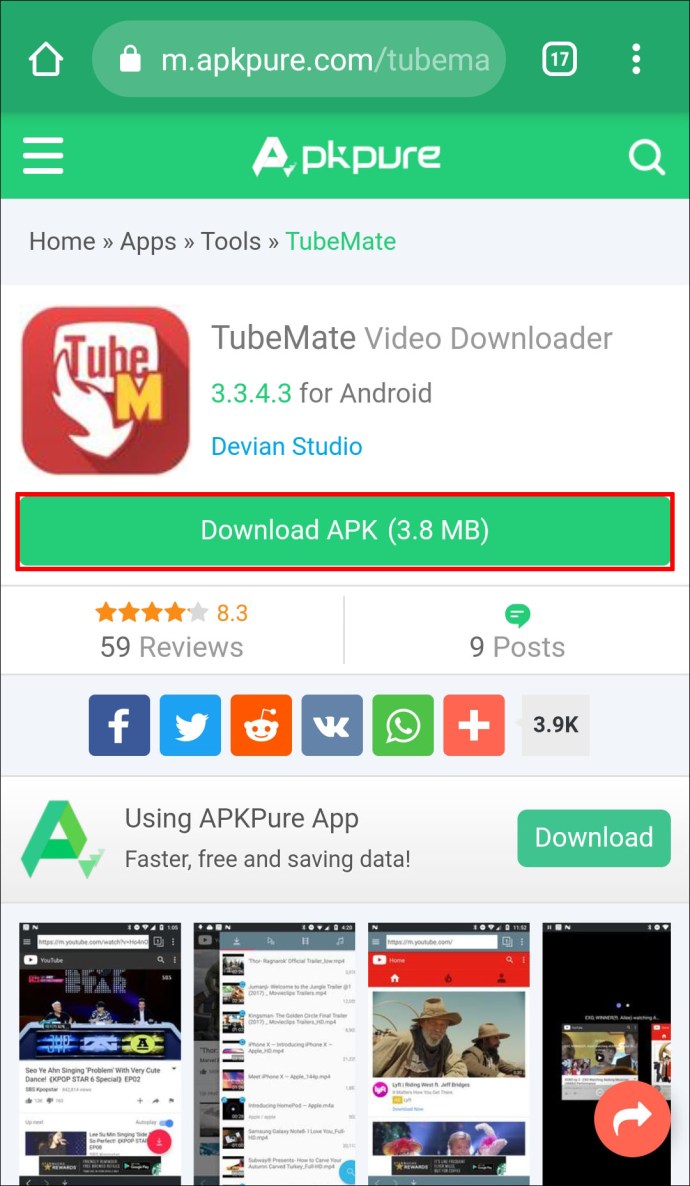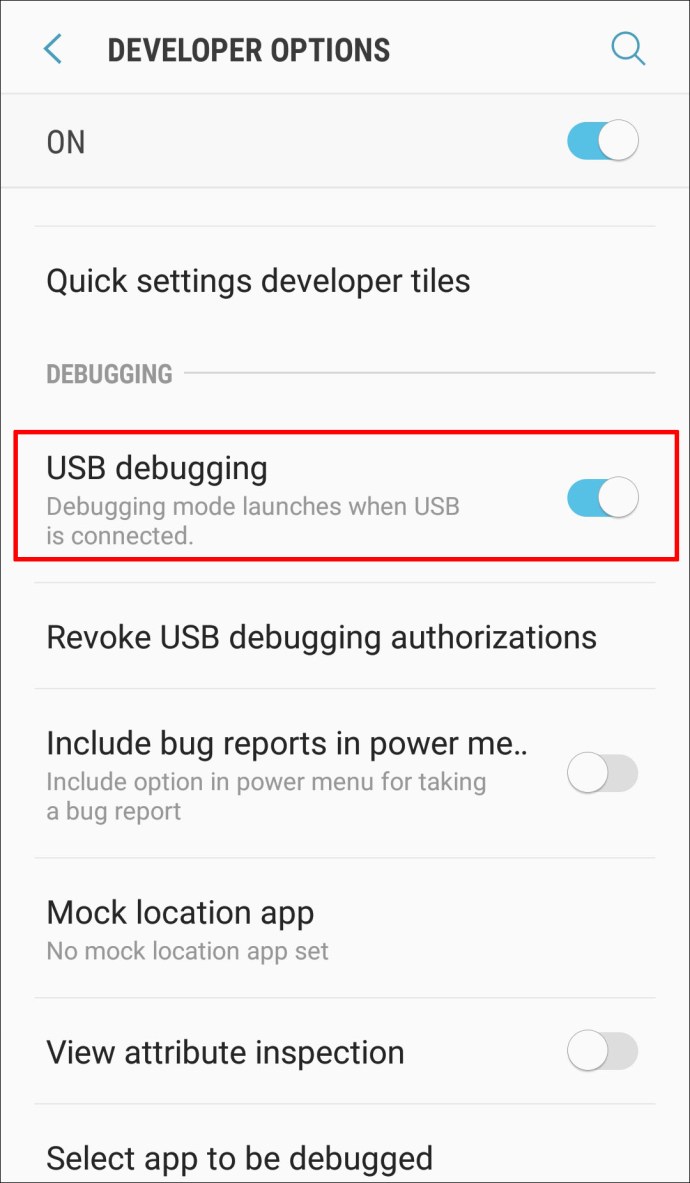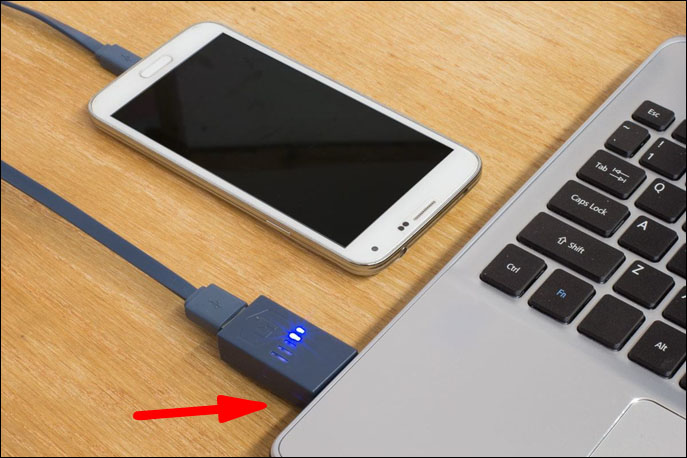Sekiranya anda pengguna Android, anda mungkin telah memuat turun satu atau dua aplikasi yang tidak berfungsi dengan tepat untuk keperluan anda. Mungkin tidak cukup intuitif untuk menggunakan dan menavigasi menu sukar, atau mungkin ada ciri yang lebih baik pada aplikasi lain. Ini boleh membuat kecewa apabila aplikasi kegemaran anda tidak berfungsi sebagaimana mestinya! Nasib baik, ada cara untuk menurunkan aplikasi Android sehingga anda tidak perlu lagi risau tentang masalah ini.

Dalam artikel ini, kami akan menunjukkan kepada anda langkah-langkah yang harus Anda lakukan untuk menurunkan aplikasi apa pun di Android.
Bagaimana Menurunkan Aplikasi di Android?
Setiap kali terdapat kemas kini aplikasi baru dari pembangun, Google Play secara automatik melaksanakan kemas kini, yang pada asasnya meningkatkan ke versi terkini aplikasi. Kemas kini biasanya berlaku di latar belakang tanpa pengetahuan anda. Akibatnya, anda mungkin perlu bekerja dengan versi aplikasi yang terlalu sukar untuk digunakan, terlalu rumit, atau hanya kekurangan ciri yang diperlukan untuk gaya hidup anda. Menurunkan apl akan menukarnya ke versi yang lebih lama.
Cara Menurunkan Aplikasi di Android
Menurunkan aplikasi mengambil dua bentuk: dengan akses root atau tanpanya. Mari lihat perbezaannya.
Dengan akses root, peranti anda mesti di-root. Rooting adalah proses membuka kunci sistem operasi peranti untuk mendapatkan hak pentadbiran. Ini termasuk mengubah kod perisian dan memasang aplikasi yang biasanya akan disekat oleh pengilang. Rooting adalah setara dengan jailbreaking pada peranti iOS.
Rooting adalah proses yang berisiko. Melakukan pengubahsuaian pada kod pengeluar menjadikan peranti anda lebih rentan terhadap penggodam dan perisian hasad. Anda juga kehilangan jaminan telefon anda. Walau bagaimanapun, peranti berakar dilengkapi dengan banyak kebebasan. Anda bahkan boleh menyahpasang aplikasi bawaan yang tidak anda perlukan.
Menurunkan aplikasi tanpa akses root bermaksud anda kembali ke versi lama aplikasi kegemaran anda tanpa membuka kunci sistem operasi. Inilah yang disebut oleh pemaju berpengalaman sebagai kaedah menurunkan "selamat" kerana ia berisiko lebih rendah. Sekiranya anda memutuskan untuk memasang semula versi aplikasi terbaru, anda melakukannya tanpa masalah. Satu-satunya daya tarikan adalah anda tidak terkunci dari berpuluh-puluh aplikasi yang tidak terdapat di kedai aplikasi rasmi pengeluar.
Sekarang, mari kita lihat langkah-langkah yang perlu anda lakukan untuk menurunkan aplikasi di Android - dengan dan tanpa akses root.
Bagaimana Menurunkan Aplikasi di Android Dengan Root?
Bagi pengguna yang di-rooting, penurunan taraf tidak terlalu sukar untuk dicapai. Untuk menurunkan peranti anda, ikuti langkah berikut:
- Navigasi ke folder yang menyimpan aplikasi dan hapus fail APK-nya. Fail APK sebenarnya adalah bahagian aplikasi yang boleh dipasang. Menavigasi melalui sistem fail Android dengan hak root memudahkan anda mencari di mana peranti anda menyimpan aplikasinya.
- Selepas itu, navigasi beberapa direktori dan muat turun versi lain dari Google Play atau di tempat lain. Semasa menggunakannya, pastikan versi baru serasi dengan peranti anda. Juga, pastikan anda dapat mengesan lokasi fail APK baru di storan tempatan anda.
- Muat turun AppDowner, aplikasi pihak ketiga yang membantu pemasangan aplikasi pada peranti yang di-root.
- Setelah memasang AppDowner, pilih fail APK baru di storan tempatan anda.
- Ketik "Pasang APK." Dari sudut ini, AppDowner seharusnya dapat menyelesaikan tugasnya.
Bagaimana Menurunkan Aplikasi di Android Tanpa Root?
Sekiranya anda memilih untuk mengambil pendekatan yang lebih selamat dan menurunkan tanpa root, anda boleh melakukannya dengan tiga cara:
1. Nyahpasang Kemas Kini Terkini
Tidak semua kemas kini berfungsi seperti yang diharapkan. Sekiranya peranti anda berjalan pada versi Android yang ketinggalan zaman, misalnya, versi terbaru aplikasi kegemaran anda mungkin tidak serasi dengan sistem operasi lama peranti anda. Dalam keadaan seperti ini, anda perlu menyahpasang kemas kini terkini. Inilah cara untuk menyelesaikannya:
- Buka "Tetapan" telefon anda. Pengaturannya berbentuk gear.
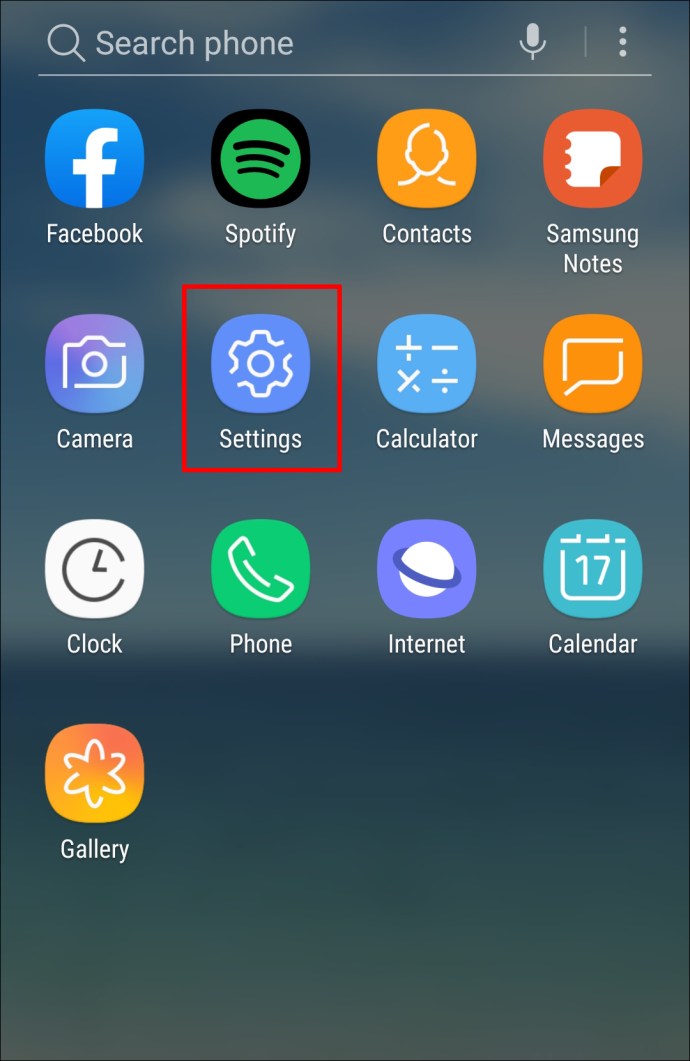
- Ketik "Aplikasi".
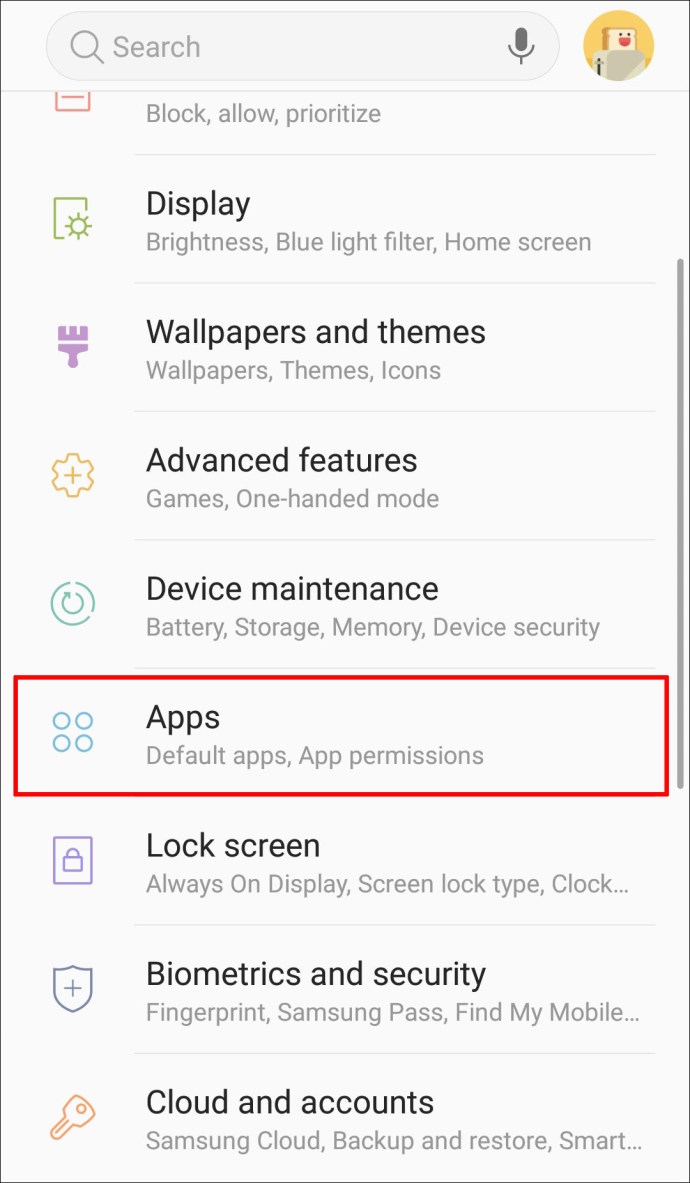
- Buka aplikasi yang ingin anda turunkan.
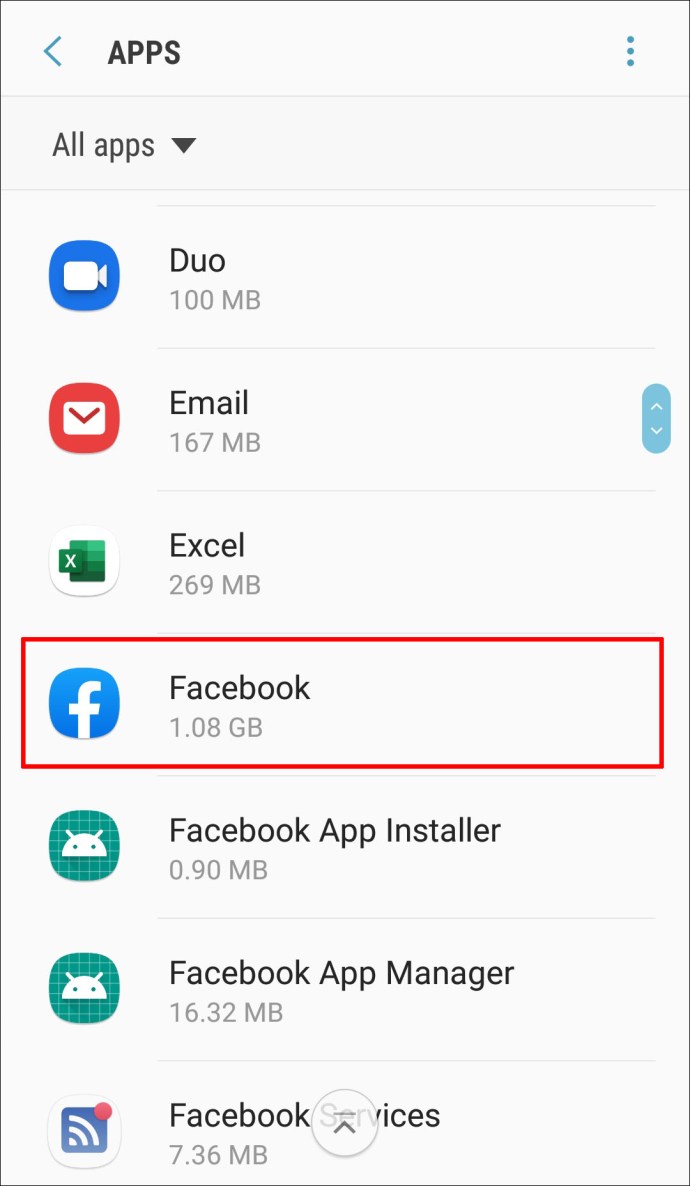
- Ketik "Paksa Berhenti." Ini akan menjadikan aplikasi tidak aktif semasa penurunan peringkat berlaku.
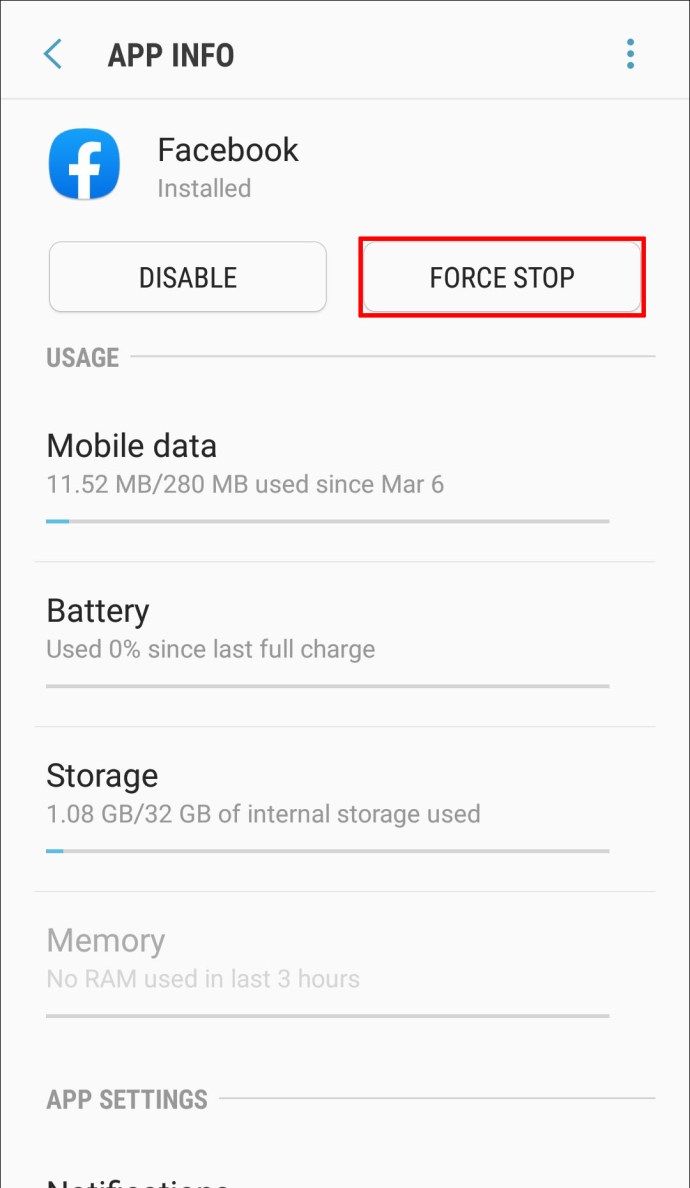
- Ketuk elipsis (tiga titik di sudut kanan atas skrin anda).
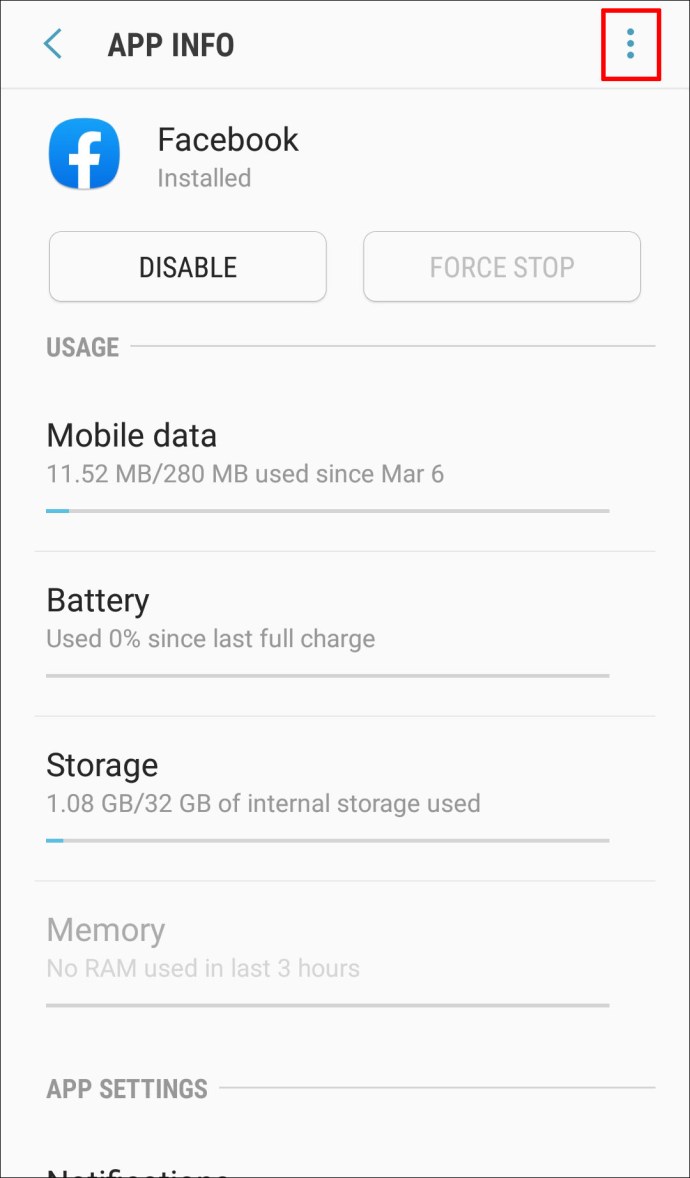
- Ketik "nyahpasang kemas kini." Pada ketika ini, peranti anda akan meminta anda mengesahkan bahawa anda ingin mengganti aplikasi dengan versi kilang.
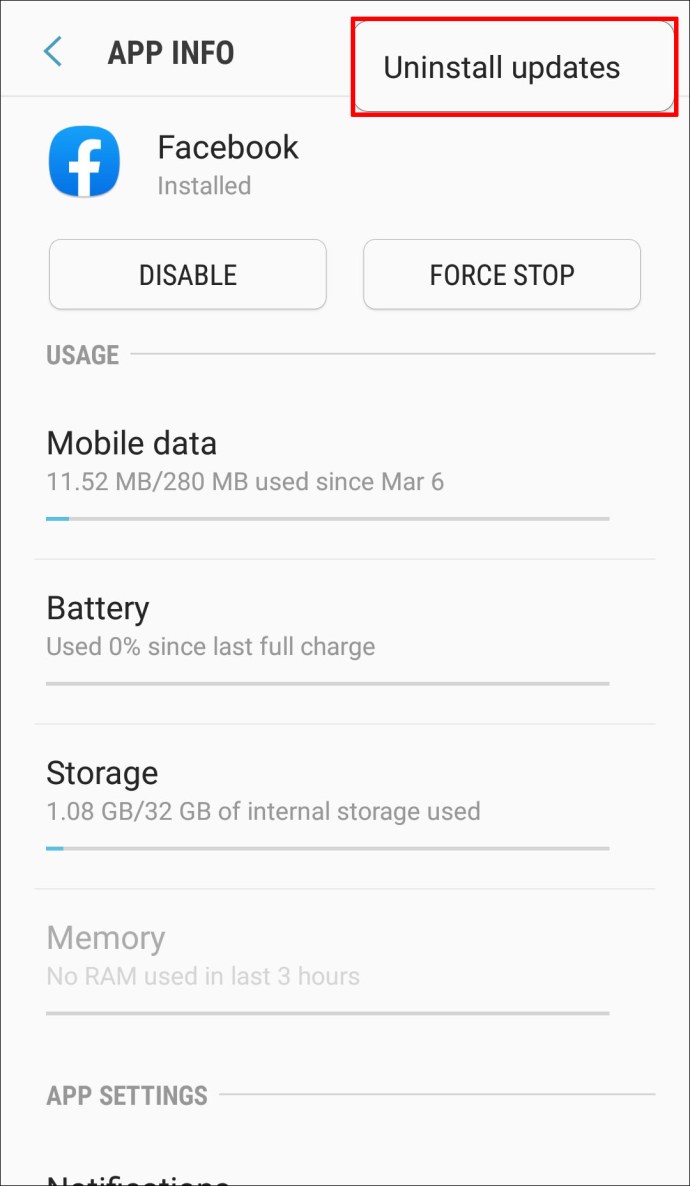
- Ketik "Ok" untuk mengesahkan.
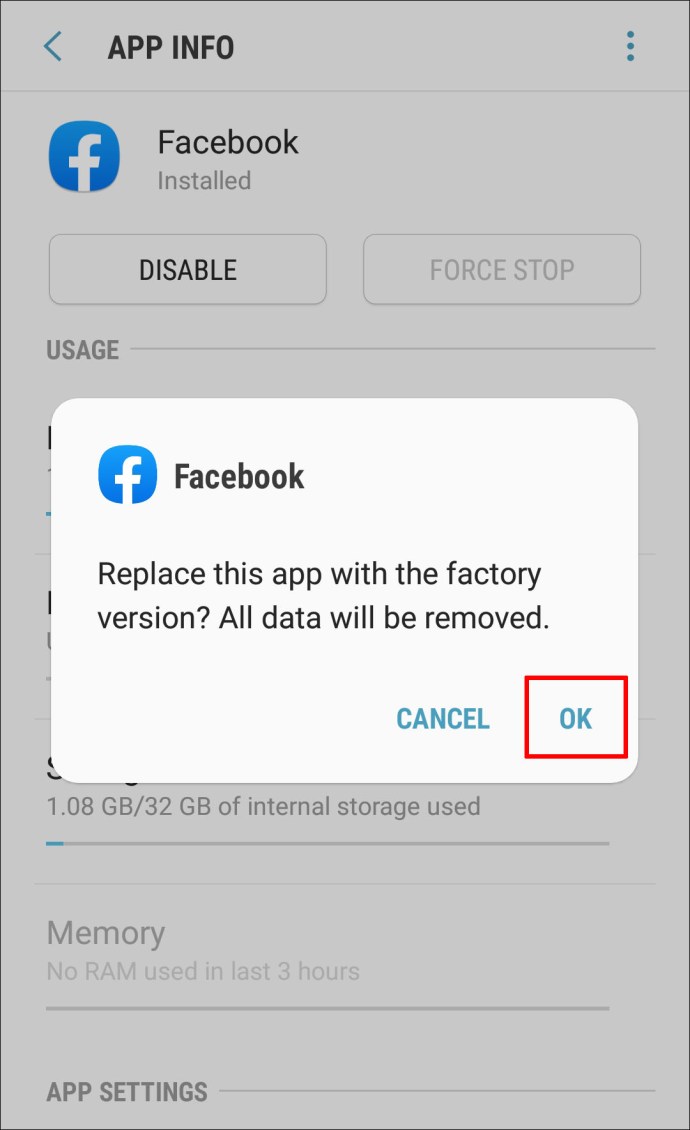
Pada ketika ini, anda akan memulihkan versi aplikasi paling asas yang seharusnya berfungsi tanpa masalah. Satu-satunya masalah dengan pendekatan ini ialah ia mungkin tidak berfungsi untuk semua aplikasi. Sebilangan kemas kini pada aplikasi tertentu tidak dapat dicopot pemasangannya.
2. Memasang Versi Lama Dari App Store Pihak Ketiga
Pada masa ini, anda tidak dapat menurunkan aplikasi secara langsung dari Google Store. Walau bagaimanapun, anda dapat dengan mudah menemui versi lama aplikasi paling popular hari ini di gedung aplikasi pihak ketiga. Ini termasuk ApkMirror, UpToDown, dan ApkPure. Sekarang mari kita gunakan ApkMirror untuk menunjukkan apa yang perlu anda lakukan untuk menurunkan aplikasi pilihan anda:
- Buka "Tetapan."
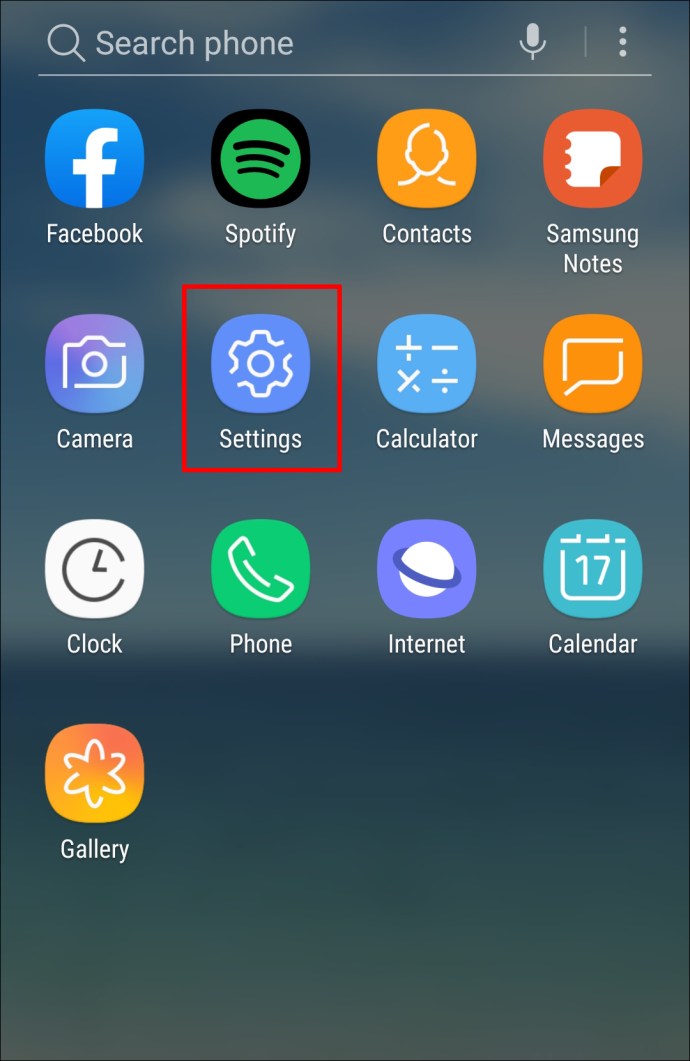
- Ketik "Aplikasi".
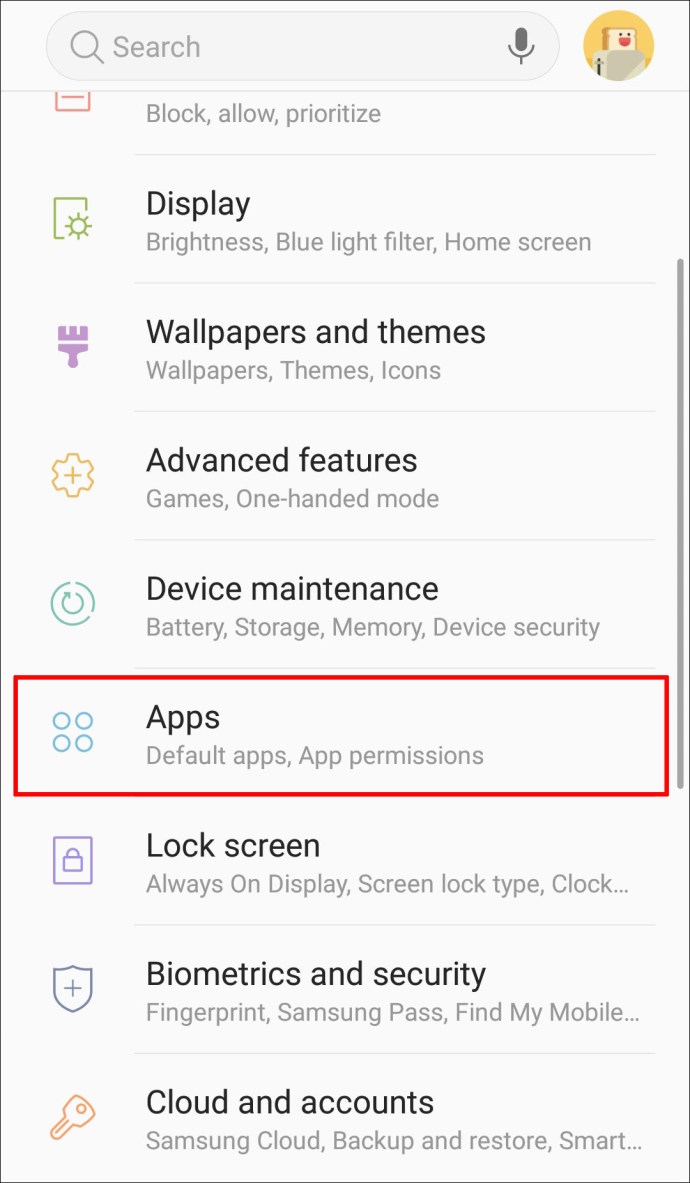
- Buka aplikasi yang ingin anda turunkan.
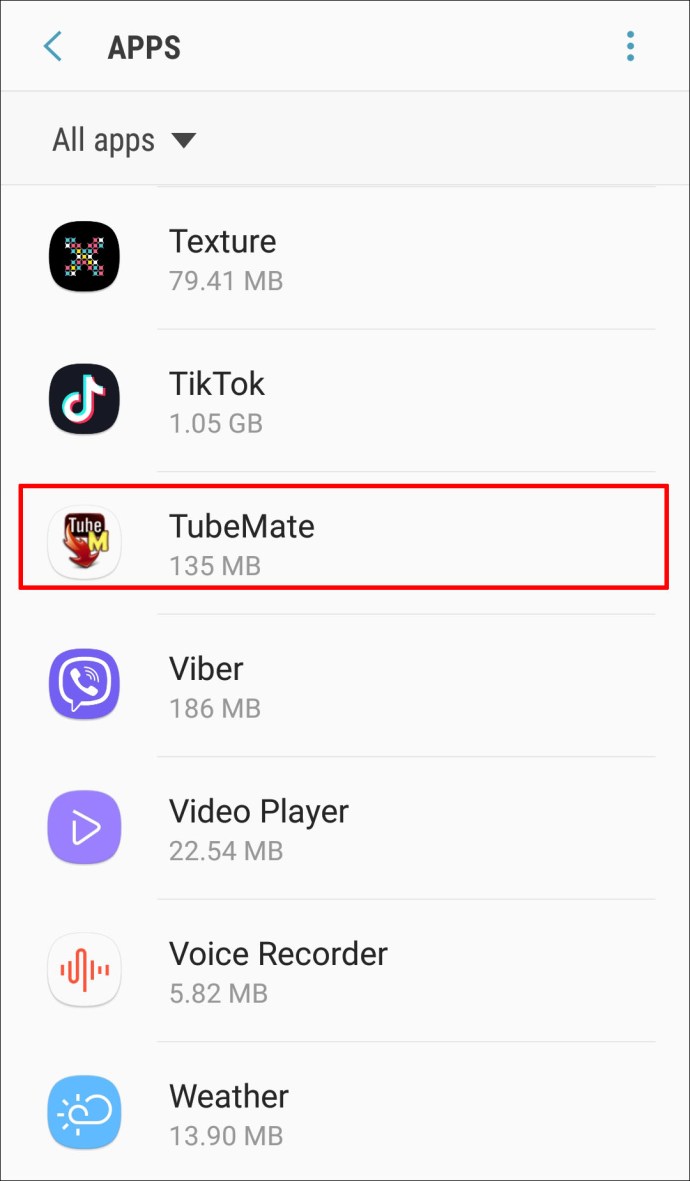
- Ketik "Nyahpasang." Ini akan membuang versi aplikasi semasa dari peranti anda.
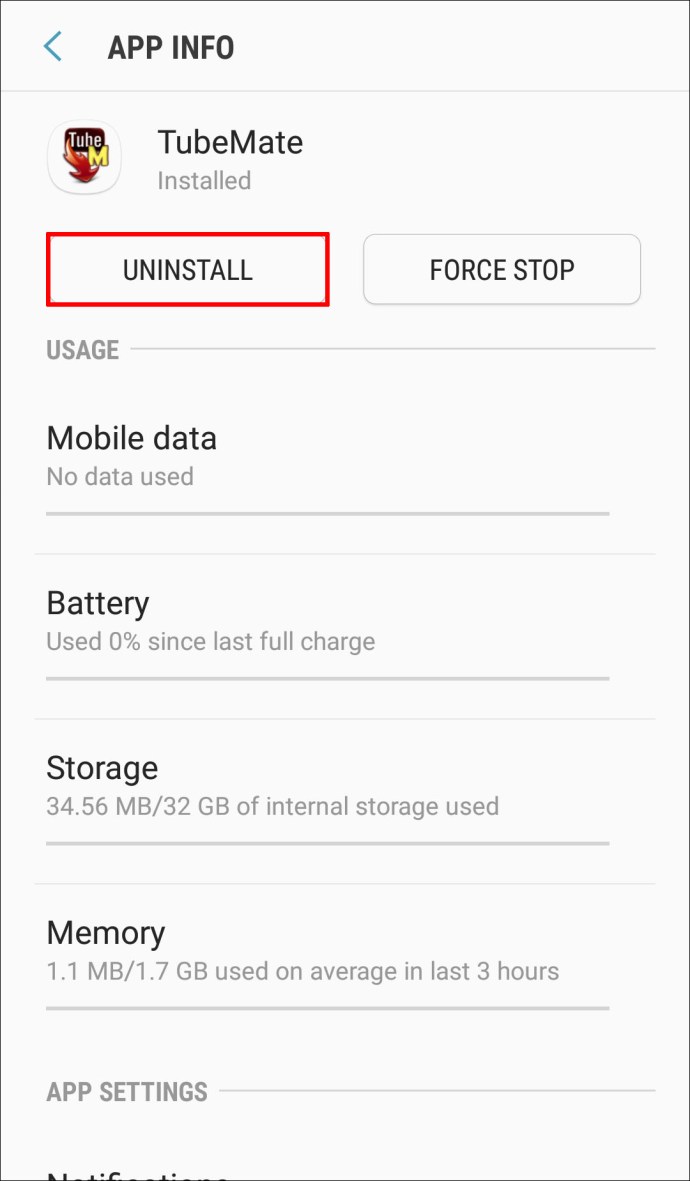
- Ketuk "Keselamatan" dan tandai kotak di sebelah "Sumber Tidak Dikenal." Ini akan memastikan bahawa sistem anda menerima aplikasi pihak ketiga.
- Pergi ke ApkMirror dan muat turun versi aplikasi yang diinginkan.
- Pasang aplikasi pada peranti anda.
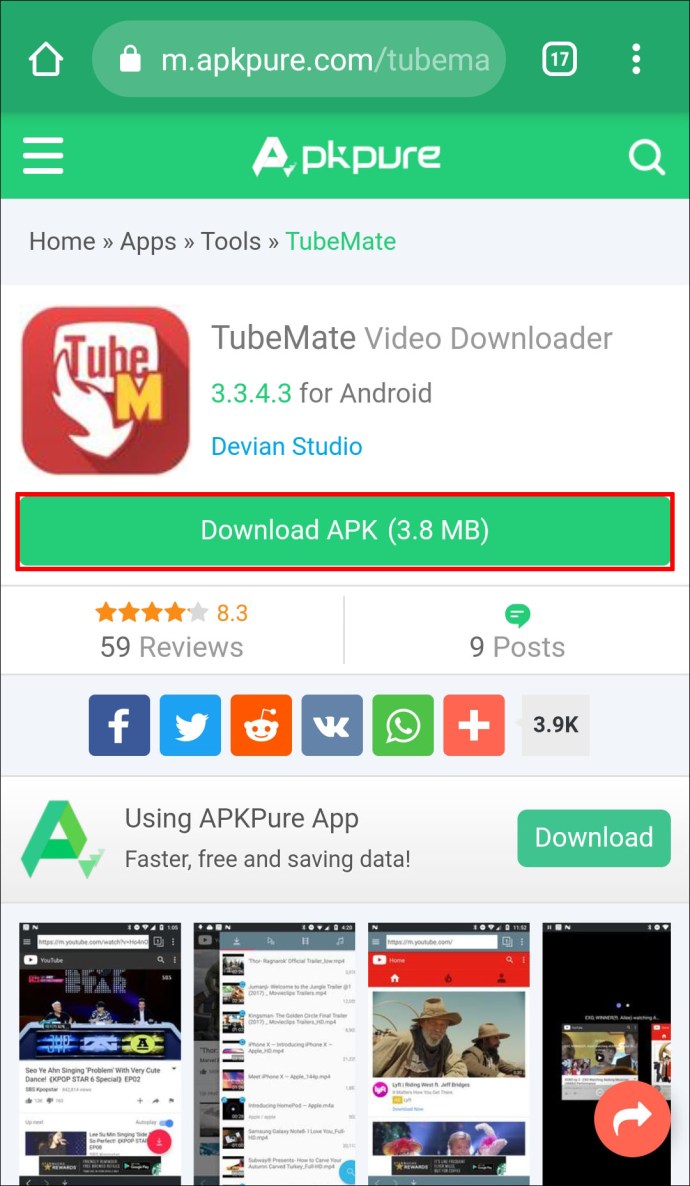
Cabaran dengan pendekatan ini ialah anda kehilangan semua data aplikasi anda. Oleh itu, sebelum menyahpasang versi semasa, pastikan untuk menyandarkan data anda.
3. Menurunkan Versi Menggunakan Jambatan Debug Android (ADB)
Harus bermula dari awal setelah kehilangan semua data aplikasi anda boleh mengganggu. Nasib baik, ada cara untuk mengelakkannya. Ia melibatkan Android Debug Bridge, teknik inovatif yang digunakan untuk menjalankan perintah dan memasang aplikasi dengan selamat pada peranti anda.
Sebelum memulakan proses, ada dua perkara yang mesti anda lakukan:
- Hidupkan penyahpepijatan USB pada telefon anda.
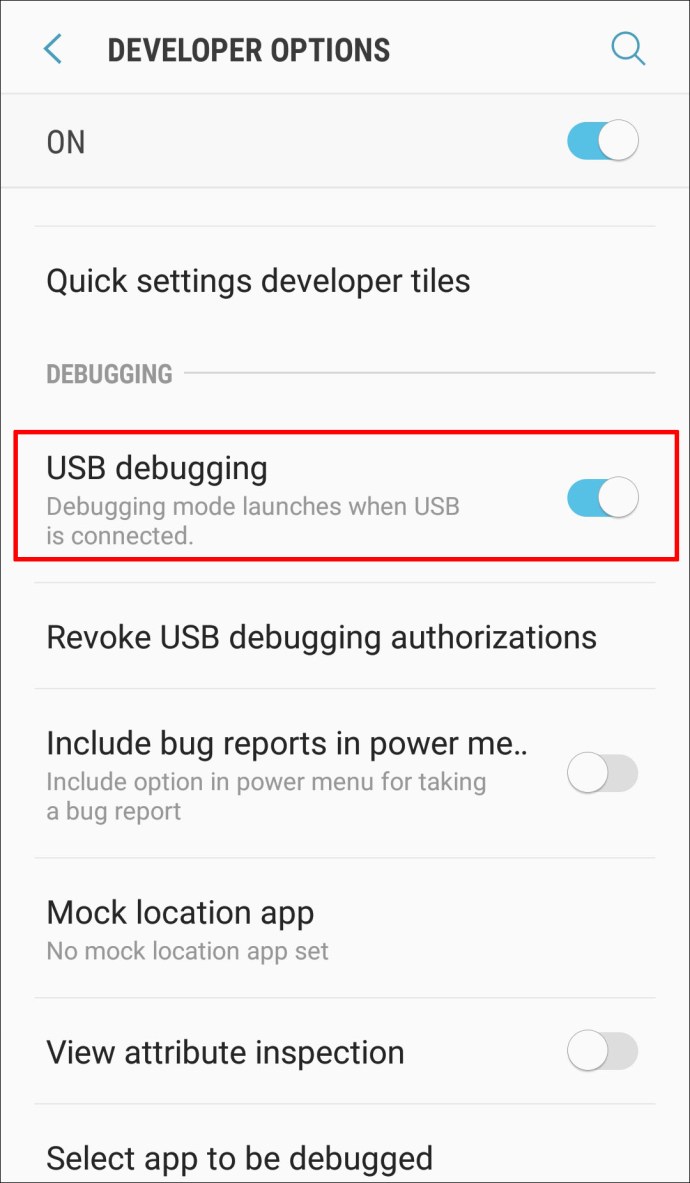
- Pasang pemacu Fastboot dan ADB di komputer anda.
Setelah tidak dapat dilakukan, lakukan perkara berikut:
- Sambungkan peranti Android anda ke komputer anda menggunakan kabel USB.
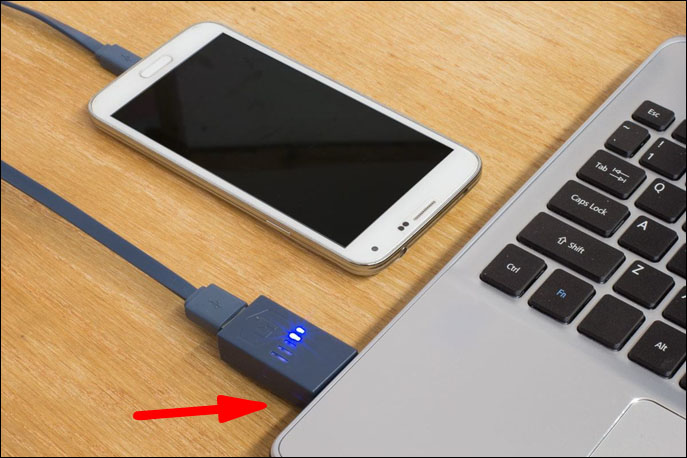
- Benarkan penyahpepijatan USB.
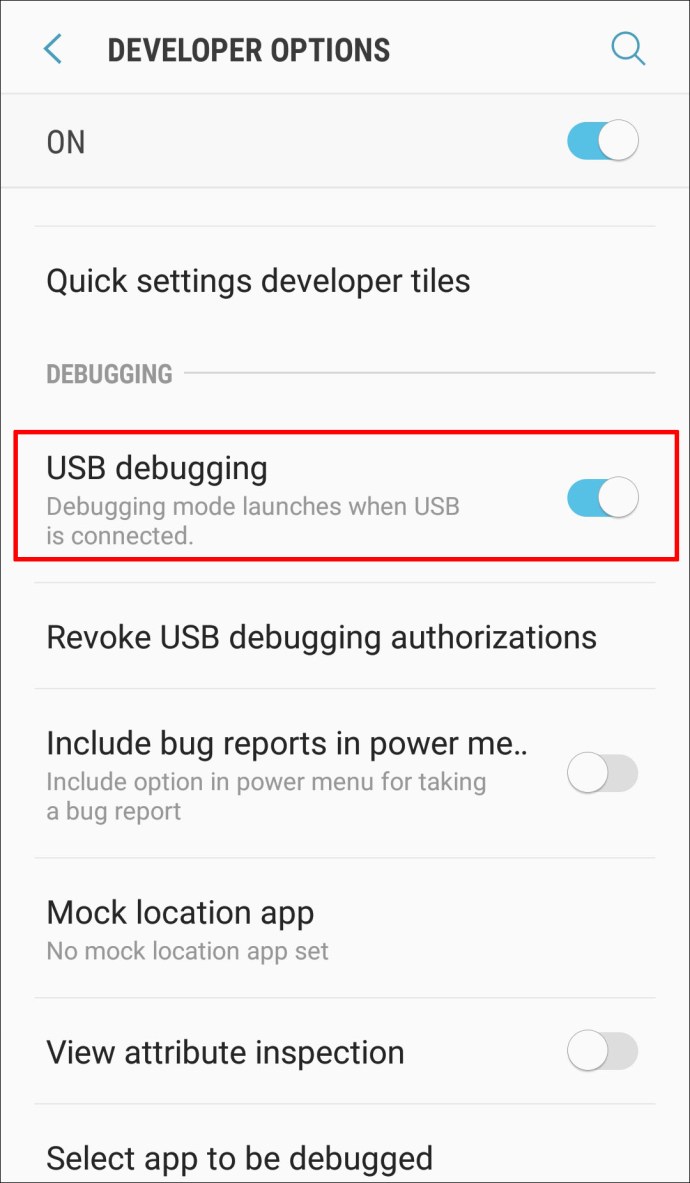
- Muat turun fail APK versi aplikasi yang anda mahukan.
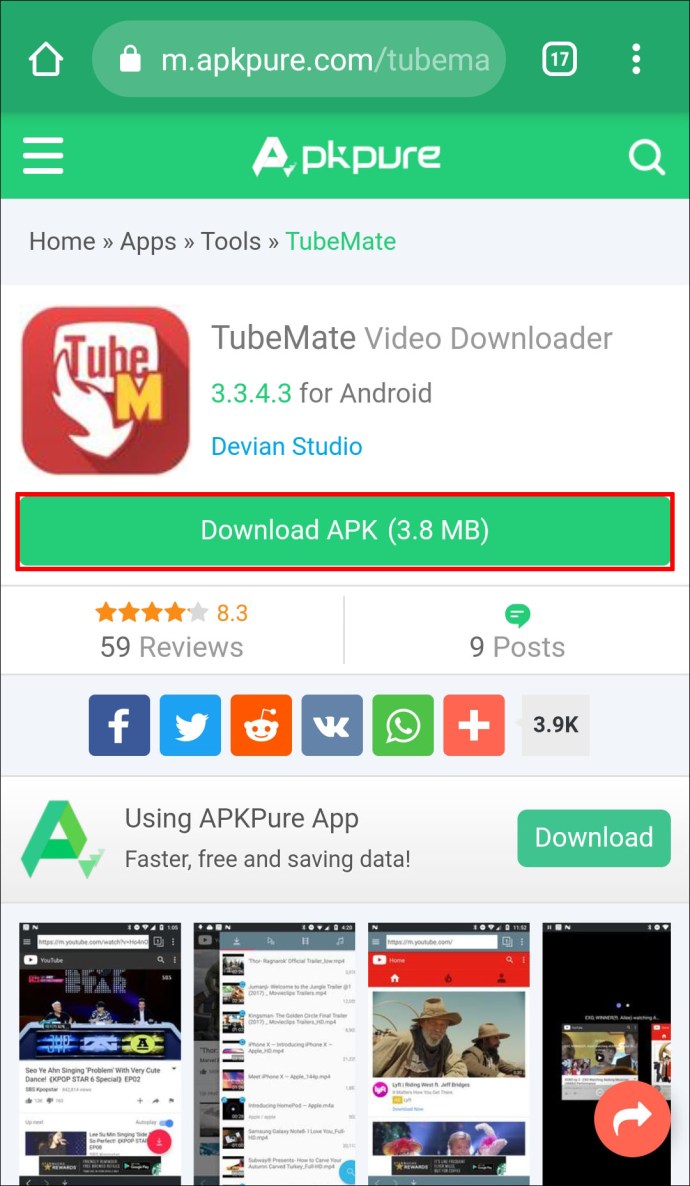
- Salin fail APK dan tampalkannya ke folder yang membawa alat ADB.
- Semasa masih berada di dalam folder ADB, tahan kekunci '' shift '' dan klik kanan pada tempat kosong.
- Dari menu konteks yang muncul, klik pada "Buka Window PowerShell di sini." Ini akan membuka tetingkap arahan.
- Jalankan arahan berikut:
adb push app.apk /sdcard/app.apkadb shell pm install -r -d /sdcard/app.apk
Dalam perintah di atas, "app.apk" mestilah nama fail APK yang dimuat turun. Sekiranya anda menurunkan Instagram, contohnya, arahan tersebut akan muncul seperti berikut:
adb shell pm install -r -d /sdcard/instagram.apkadb push instagram.apk /sdcard/instagram.apk
Setelah berjaya menjalankan perintah di atas, anda akan menurunkan aplikasinya. Anda boleh terus membuka aplikasi seperti biasa.
Soalan Lazim Tambahan
Adakah Saya Akan Kehilangan Data Saya Semasa Menurunkan Aplikasi Android Saya?
Ia bergantung pada kaedah yang digunakan. Sekiranya anda menyahpasang versi semasa dan menggantinya dengan versi lama dari kedai aplikasi pihak ketiga, anda akan kehilangan semua data anda. Sekiranya anda menurunkan versi menggunakan ADB, anda dapat menyimpan semua data anda.
Bolehkah Saya Meningkatkan ke Versi Terbaru Setelah Menurunkan Aplikasi Android Saya?
Ya awak boleh! Anda hanya perlu mengunjungi Google Store dan memasang versi aplikasi semasa. Anda juga boleh mendapatkannya dari kedai aplikasi pihak ketiga.
Adakah Rooting Android Saya Selamat?
Sekiranya anda tidak memasang perisian yang boleh membahayakan peranti anda atau menghantar data peribadi anda melalui internet, rooting benar-benar selamat dan bermanfaat kerana banyak sebab. Peranti yang di-root dapat membolehkan pengguna melakukan perkara seperti menggunakan firmware tersuai dan aplikasi pihak ketiga yang sering tidak disokong oleh pembawa.
Pilih Yang Terbaik untuk Anda
Kemas kini aplikasi yang kerap diperlukan terutamanya untuk keselamatan peranti anda, tetapi tidak semua kemas kini dapat berfungsi untuk peranti anda. Sebilangan mungkin mengubah rasa dan reka bentuk umum perisian kegemaran anda dan menjadikannya kurang intuitif. Bila-bila masa anda berada dalam situasi seperti ini, turun ke versi aplikasi yang lebih awal semestinya selalu menjadi pilihan. Terima kasih kepada artikel ini, anda kini mempunyai petunjuk langkah demi langkah tentang cara menurunkan aplikasi Android apa pun di pasaran.
Apa pengalaman anda dengan penurunan aplikasi? Beritahu kami di bahagian komen di bawah.